- Författare Abigail Brown [email protected].
- Public 2024-01-15 11:29.
- Senast ändrad 2025-01-24 12:25.
Det finns ett antal anledningar till att du kanske vill bevara en visuell bild av vad som finns på din datorskärm. Skärmdumpsappar gör det enkelt. Om du är en Windows-användare hittar du säkert en på den här listan som passar dina behov.
Bästa övergripande skärmdumpsapp: klippverktyg
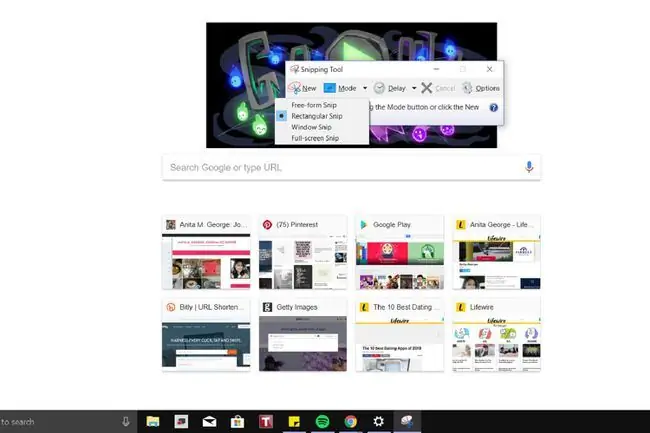
What We Like
Den enkla designen gör det här verktyget enkelt och okomplicerat att använda.
What We Don't Like
Det kan sakna funktioner som vissa användare letar efter.
Snipping Tool är lätt att komma åt och att använda. Välj mellan flera lägen (fri form, rektangulär, fönster och skärm), så att du kan fånga exakt de element på din skärm som du vill ha. När du har en skärmdump, använd pennan och överstrykningspennan för att uppmärksamma vissa områden. Spara sedan bilden, kopiera och klistra in den i en annan applikation eller skicka den direkt till mottagarna via e-post. Du kan också använda knappen Redigera med Paint 3D för att öppna filen i Paint 3D och utföra ytterligare finjusteringar.
Snipping Tool är en gratis app som levereras som standard med de flesta Windows-datorer som kör Windows Vista och senare. För att komma åt det, skriv Snipping Tool i Windows sökfält.
Enklast att använda: Skärmdump
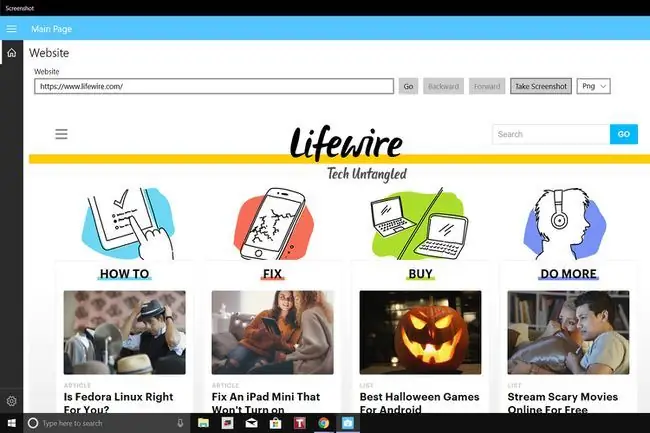
What We Like
Vackert, intuitivt gränssnitt.
What We Don't Like
Annonser är distraherande och kan dyka upp på skärmdumpar.
Om du snabbt behöver ta en skärmdump av en webbsida är Screenshot-appen ett bra alternativ. Du kan enkelt ta en bild genom att kopiera och klistra in webbadressen till målwebbsidan. Men det är där funktionaliteten i den här appen slutar. Den innehåller inga redigerings alternativ, så du måste exportera den till en annan app för att göra justeringar.
Skärmdump är gratis att ladda ner och använda på system som kör Windows 8.1 eller version 10240.0 eller senare av Windows 10.
Bäst för multitasking: ShareX
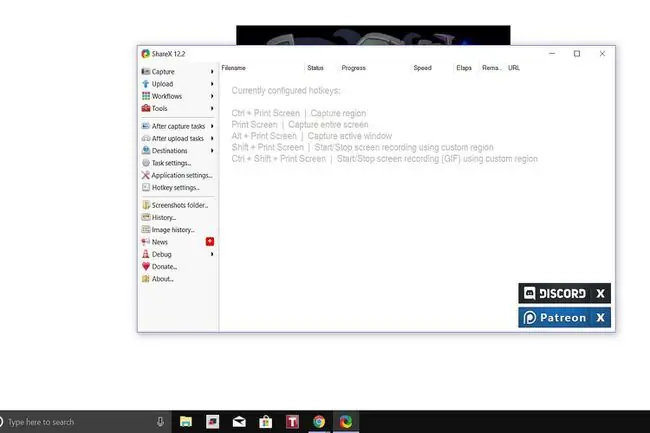
What We Like
Inga annonser.
What We Don't Like
-
Det är en app av professionell kvalitet, så en del av terminologin kan vara förvirrande för nybörjare.
ShareX är inte bara en enkel skärmdumpsapp. Den kan ta skärmbilder med en mängd olika metoder, inklusive helskärm, aktivt fönster, aktiv bildskärm, region, webbsida, text och mer. Efter infångningen kan ShareX hjälpa dig att utföra ett antal uppgifter, inklusive att lägga till bildeffekter eller vattenstämplar, kommentera, kopiera, skriva ut, spara en miniatyr och ladda upp. Det låter dig också ladda upp bilder och utföra ytterligare uppgifter. ShareX kan också spela in din skärm och hjälpa dig att skapa GIF:er.
ShareX är gratis att ladda ner och använda och kräver Windows 10 version 17763.0 eller senare.
Bästa appen för att fånga hela webbsidor: QuickCapture
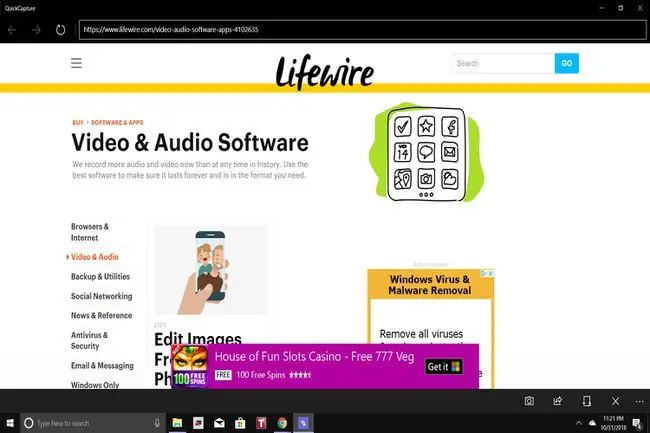
What We Like
Det är snabbt och mycket lyhört.
What We Don't Like
I gratisversionen kan annonser längst ned på skärmen blockera visningen av bilden du försöker fånga.
I likhet med skärmdump låter QuickCapture dig ange en webbadress för att fånga en bild av en webbsida. Den här appen tar dock processen ett steg längre genom att fånga hela webbsidans längd, snarare än bara den del som visas på din skärm. När du har tagit bilden kan du enkelt dela den.
QuickCapture är gratis att ladda ner och använda på Xbox eller version 18362.0 eller senare av Windows 10. Pro-versionen kostar $1,99 och tar bort annonser.
Bäst för Microsoft Edge-användare: Marker.io
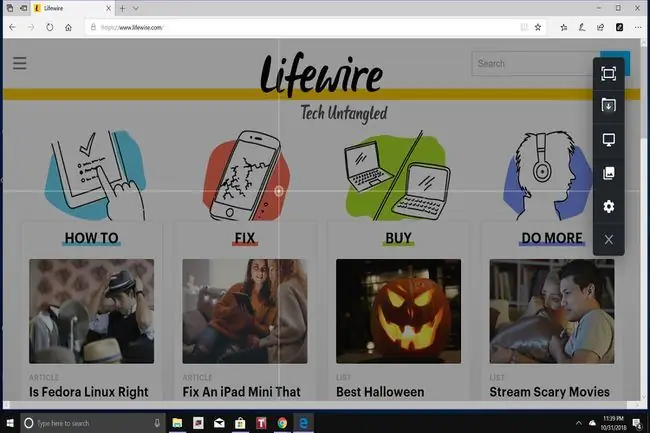
What We Like
Trevlig handledning vägleder dig genom att använda tillägget.
What We Don't Like
Bra pris.
Marker.io är en unik post på den här listan eftersom det egentligen inte är en app utan ett webbläsartillägg för Microsoft Edge. Du kan dock fortfarande få det från Microsoft Store.
Det här tillägget har utformats för att företag enkelt ska kunna dokumentera och illustrera i situationer som kräver felrapporter eller feedback, men du behöver inte vara ett företag för att använda den enkla skärmdumpsfunktionen, spara dina skärmdumpar eller använda bilden redaktör.
Marker.io fungerar på version 15063.0 eller senare av Windows 10. Det är gratis att använda med äldre Microsoft Edge. För nya Microsoft Edge börjar prenumerationer på $49,00 per månad.






